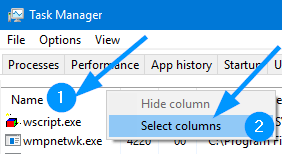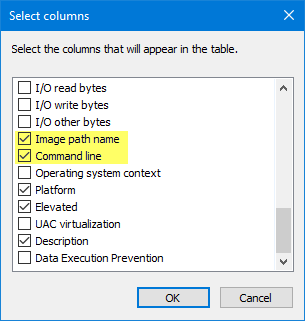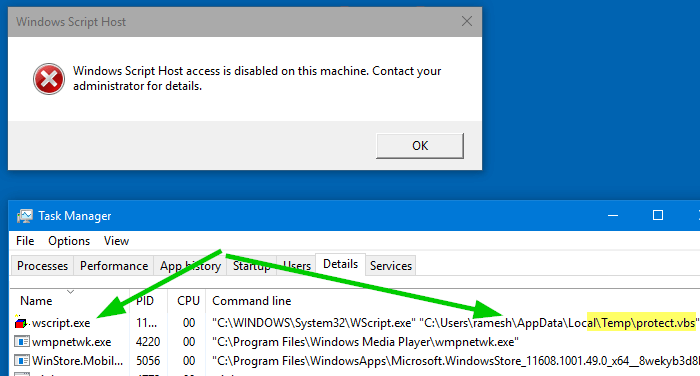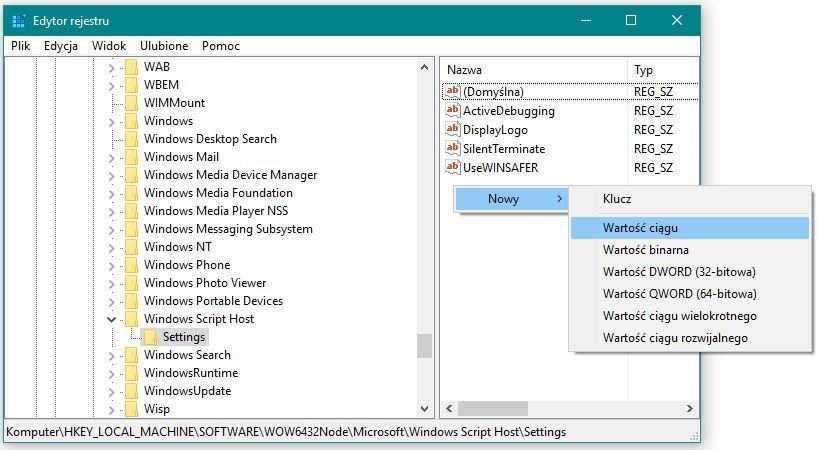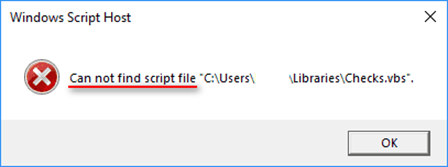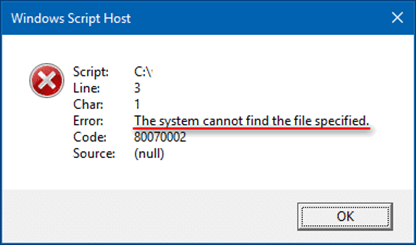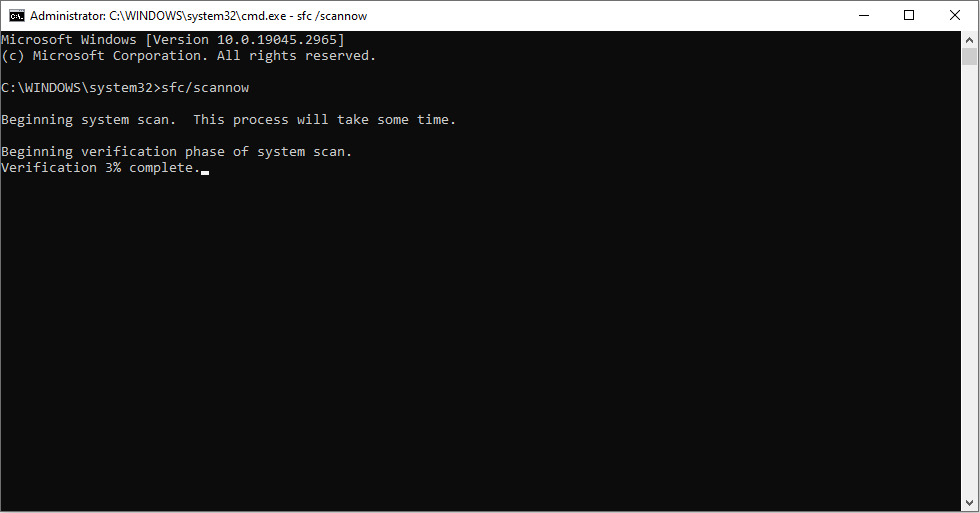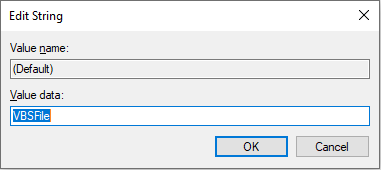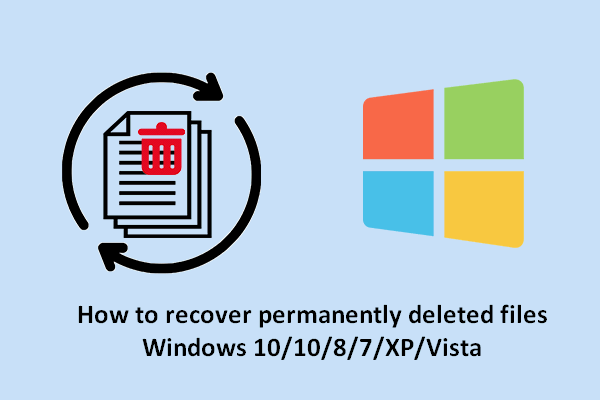Содержание
- 1 [Исправлено] Windows Script Host Access отключен на этом компьютере
- 1.1 Выясните, какой сценарий пытается выполнить, что вызывает ошибку?
- 1.2 Как мне включить доступ к Windows Script Host?
При запуске сценария Windows с помощью wscript.exe или cscript.exe возникает ошибка Доступ к Windows Script Host отключен на этом компьютере может всплывающее окно Однако в системах, подверженных вредоносному ПО, ошибка появляется через определенные промежутки времени, без любой вызов скрипта пользователем.
Итак, ключевые вопросы:
- Какой скрипт запускается, что вызывает сообщение об ошибке?
- Как включить доступ к Windows Script Host на машине?
Этот пост отвечает на эти вопросы.
содержание
- [Исправлено] Windows Script Host Access отключен на этом компьютере
- Причина: выяснить, какой скрипт пытается запустить
- Решение: Как включить Windows Script Host доступ
[Исправлено] Windows Script Host Access отключен на этом компьютере
Если сообщение «Доступ к скриптовому хосту Windows отключен» появляется при каждом запуске или через регулярные промежутки времени, когда вы ничего не делаете, тогда вредоносный скрипт (.vbs, .js или .wsf) может пытаться запускаться в фоновом режиме, и это предотвращается. по Windows Script Host действует ограничение в вашей системе, что очень хорошо. В таких случаях ваша цель должна состоять в том, чтобы полностью удалить вредоносное ПО из системы, а не исправить сообщение об ошибке хоста скрипта.
Сначала запустите тщательное сканирование вредоносных программ в вашей системе. До тех пор, пока не будут удалены все следы вредоносного программного обеспечения, не снимайте ограничение хоста скрипта. Ограничение только защищает вашу систему.
Выясните, какой сценарий пытается выполнить, что вызывает ошибку?
Если ошибка появляется без ручного запуска сценария, возможно, вредоносный сценарий пытается запустить в фоновом режиме, вероятно, как запланированное задание.
Используйте диспетчер задач, чтобы найти имя файла скрипта
Вы можете использовать простой инструмент, такой как диспетчер задач, чтобы узнать имя исполняемого файла скрипта. Используйте эти шаги:
- Пусть окно ошибки скрипта будет на экране. Пока не отклоняйте это.
- Отключите ваш компьютер от интернета.
- Откройте диспетчер задач (Ctrl + Shift + Esc) и перейдите на вкладку Подробности.
- Щелкните правой кнопкой мыши заголовок столбца, выберите «Выбрать столбцы».
- Включить Командная строка установите флажок и нажмите ОК.
СВЯЗАННЫЙ: Ознакомьтесь с информацией о настройке диспетчера задач для отображения полного пути запущенных процессов для получения дополнительной информации и снимков экрана.
Это показывает полный путь и имя файла скрипта, который пытается работать без вывода сообщений. В этом примере файл скрипта с именем protect.vbs пытается запустить его из папки% TEMP% в профиле пользователя.
Связанный: Process Explorer из Windows SysInternals можно использовать для поиска имени процесса, пути и полных аргументов. Проверьте сообщение Как найти, какая программа вызвала неизвестное сообщение об ошибке? для деталей.
Используйте расширенные средства устранения неполадок
Кроме того, вы можете использовать Autoruns, еще один отличный инструмент от Microsoft Windows SysInternals, чтобы найти точку запуска при запуске (Startup или Task Scheduler), используемую этим вредоносным скриптом.
Начните свое расследование оттуда. Если вы опытный пользователь, вы можете даже отредактировать файл скрипта с помощью Блокнота и посмотреть, какой код выполняется. Ransomware обычно использует файлы .vbs, .js, .wsh или .hta для загрузки полезных данных крипто-вымогателей с удаленного сервера, запуска их в локальной системе и шифрования данных или их полного удаления.
Прежде всего, если кто-то может удалить вредоносный скрипт в вашем каталоге TEMP и запустить его, то в вашей системе существует действительно серьезная уязвимость. Защита от вирусов и вредоносных программ не всегда помогает, если ваша система уязвима для эксплойтов. Вы должны убедиться, что ваша система обновлена с точки зрения исправлений Центра обновления Windows, а также обновлений для программ, которые вы используете в своей системе.
Выполните тщательную проверку с использованием известного средства защиты от вредоносных программ, такого как Malwarebytes.
Как мне включить доступ к Windows Script Host?
Если ваша система не подключена к домену, выполните действия по устранению ошибки «Доступ к хосту сценариев Windows отключен». Эта процедура включит запуск сценариев Windows (.vbs или .js) в вашей системе.
Разрешить доступ к Windows Script Host с помощью редактора реестра
- Нажмите WinKey + R, чтобы вызвать диалог Run.
- Тип
regedit.exe - Удалить значение с именем Включено в следующих ключах:
HKEY_CURRENT_USERSOFTWAREMicrosoftWindows Script HostSettings HKEY_LOCAL_MACHINESOFTWAREMicrosoftWindows Script HostSettings
Если ключ не существует, проигнорируйте и проверьте следующий ключ. - Выйдите из редактора реестра.
Разрешить доступ к Windows Script Host с помощью командной строки
Чтобы сделать это с помощью командной строки, выполните эти команды из командной строки с повышенными правами:
REG DELETE "HKCUSOFTWAREMicrosoftWindows Script HostSettings" /v Enabled /f REG DELETE "HKLMSOFTWAREMicrosoftWindows Script HostSettings" /v Enabled /f
С снятием ограничений на хост скриптов Windows вы должны запускать скрипты только из надежных источников, и если вы уверены, что они безопасны для запуска.
Это оно! Это позволяет Windows Scripting host на вашем компьютере.
Содержание
- Как исправить ошибку Windows Script Host?
- Решение 1. Просканируйте свой компьютер на наличие вредоносных программ
- Решение 2. Запустите сканирование SFC и DISM
- Решение 3. Восстановите значение VBS по умолчанию через реестр
- Решение 4. Отключите Windows Script Host через реестр
- Windows PowerShell. Выполнение сценариев отключено в этой системе
- Использование сценариев сервера сценариев Windows как CGI-сценариев
- Аннотация
- Дополнительная информация
- Ссылки
- Данном компьютере отключен доступ серверу сценариев windows
- Question
- Réponses
Как исправить ошибку Windows Script Host?
С ошибкой сценария хоста Windows можно столкнуться в любое время, независимо от того, какую версию операционной системы вы используете. Неожиданное появление этого сбоя указывает на то, что какой-то модуль работает не так, и необходимо внести соответствующие исправления.
Однако пользователи часто не понимают, какое сообщение содержится в самой ошибке. Путаница происходит потому, что сбой в Windows Script Host не зависит от программного обеспечения, установленного на устройстве. Скорее он представляет собой строку в сценарии, который является частью самой операционной системы.
При этом причины возникновения этой проблемы могут различаться, но чаще всего это указывает на заражение вредоносным ПО. Поэтому в качестве самого первого шага, в попытке исправить ситуацию, следует выполнить полное сканирование системы с помощью надёжного антивирусного программного обеспечения. Помимо этого проблема может быть вызвана повреждёнными системными файлами, ошибками в реестре или чем-то ещё. Поэтому ниже вы найдете несколько решений, для разных ситуаций.
Решение 1. Просканируйте свой компьютер на наличие вредоносных программ
Хотя на рынке существует множество сторонних приложений для защиты системы, Windows включает в себя бесплатный антивирус – Защитник Windows. В настоящее время это программное обеспечение находится на одном уровне со многими известными поставщиками ПО безопасности. Поэтому при отсутствии на компьютере стороннего антивируса, используйте его. Первым делом необходимо выяснить, заключается ли проблема в наличии вредоносных программ на ПК.
- Щелкните правой кнопкой мыши Пуск и выберите Параметры.
- Перейдите к обновлению и безопасности.
- Выберите Безопасность Windows слева и нажмите Защита от вирусов и угроз.
- Затем кликните на Параметры сканирования;
- Нажмите флажок Проверка автономного Защитника Windows и Сканировать сейчас.
Это действие перезагрузит компьютер и запустит глубокое сканирование системы.
Решение 2. Запустите сканирование SFC и DISM
Средство проверки системных файлов может диагностировать и восстанавливать проблемные или повреждённые системные данные Windows:
- Введите cmd в поиске Windows.
- Щелкните правой кнопкой мыши командную строку и выберите Запуск от имени администратора.
- В новом окне введите sfc /scannow и нажмите Enter. Выполните сканирование SFC.
- Дождитесь завершения работы программы, и перезагрузите компьютер.
Если сканирование SFC ничего не нашло или не смогло исправить обнаруженные нарушения целостности, вам следует выполнить восстановление образа Windows с помощью DISM. Откройте командную строку от имени администратора ещё раз и запустите следующие команды, нажимая Enter после каждой:
- Dism/Online/Cleanup-Image/CheckHealth;
- Dism/Online/Cleanup-Image/ScanHealth;
- Dism/Online/Cleanup-Image/RestoreHealth.
Решение 3. Восстановите значение VBS по умолчанию через реестр
Неправильное изменение реестра Windows может привести к ошибкам, повреждению системных файлов и ОС. Убедитесь, что вы сделали резервную копию базы данных, прежде чем переходить к следующим шагам.
- Введите regedit в поиске Windows и нажмите Enter.
- Зайдите в реестр. Если отобразится Контроль учётных записей пользователей, нажмите Да.
- В открывшемся окне реестра нажмите на строку Правка, а затем – Найти и введите Vbs – нужно найти одноименную папку.
- Дважды щелкните ключ по умолчанию справа.
- Убедитесь, что для ключа установлено значение VBSFile, и нажмите OK.
- Восстановите значение VBS по умолчанию.
Решение 4. Отключите Windows Script Host через реестр
Windows Script Host был представлен в Windows 98 – он позволяет запускать на компьютере больше языков программирования. К сожалению, если вредоносному ПО удастся проникнуть в устройство, оно может злоупотребить этим и получить доступ к большему количеству внутренних функций. Таким образом, полное отключение Windows Script Host, если он не используется, является хорошей практикой безопасности, которая также остановит появление связанной с ним ошибки.
- Введите regedit в поиске Windows и нажмите Enter.
- После захода в редактор реестра перейдите по следующему пути: HKEY_CURRENT_USERSoftware MicrosoftWindows Script HostSettings.
- Если справа вы не видите ключ Enabled, создайте его.
- Для этого щелкните правой кнопкой мыши в пустое место в правом окне и выберите «Создать»> «Значение DWORD (32 бита)».
- После появления ключа дважды щелкните по нему ЛКМ и установите для него значение 0 Отключить хост Windows Script.
- Теперь перейдите по следующему пути и повторите шаги, описанные выше: HKEY_LOCAL_MACHINESoftwareMicrosoftWindows Script HostSettings.
Примечание. При каждой попытке запуска файла VBS вы будете получать сообщение об ошибке: «Доступ к сценарию хоста Windows отключён на этом компьютере». Вы можете повторно включить его, изменив значение ключа в упомянутых разделах реестра на 1.
Windows PowerShell. Выполнение сценариев отключено в этой системе
По умолчанию выполнение сценариев Windows PowerShell в системе запрещено. По соображениям безопасности все скрипты PowerShell должны быть подписаны цифровой подписью, данный метод называется — политика выполнения.
Если скрипт не соответствует этому условию, то выполнение сценариев PowerShell в системе запрещено. Это связано в первую очередь с тем, что в скрипте может находиться вредоносный код, который может нанести вред операционной системе.
PowerShell имеет несколько режимов выполнения, которые определяют, какой тип кода разрешается выполнять. Существует 5 различных режимов выполнения:
- Ограниченный (Restricted) — значение по умолчанию. Блокируется выполнение любых скриптов и разрешается работа интерактивных команд.
- Все подписанные (All Signed) — разрешено выполнение скриптов, имеющих цифровую подпись.
- Удаленные подписанные (Remote Signed) — локальные скрипты работают без подписи. Все скачанные скрипты должны иметь цифровую подпись.
- Неограниченный (Unrestricted) — разрешено выполнение любых скриптов. При запуске не подписанного скрипта, который был загружен из Интернета, программа может потребовать подтверждение.
- Обходной (Bypass) — ничего не блокируется, никакие предупреждения и запросы не появляются.
По умолчанию для PowerShell используется режим «Ограниченный». В этом режиме, PowerShell работает как интерактивная оболочка. Если вы ранее не настраивали PowerShell, то вместо работы скрипта вы увидите сообщение об ошибке, написанное красным шрифтом как на скриншоте ниже.
Самым безопасным способом решения этой проблемы является – изменение политики выполнения на неограниченную, запуск скрипта, и затем обратный возврат к ограниченной политике.
Для изменения политики выполнения на неограниченную, воспользуемся консолью PowerShell открытую с правами Администратора и выполним следующую команду:
После запуска команды вам будет предложено подтвердить изменение политики выполнения. Ответим Y ( Да ).
Теперь можно запустить скрипт. Однако, вы подвергаете систему серьезному риску, так что по окончании работы скрипта, не забудьте вернуть политику выполнения назад в ограниченный режим. Сделать это можно с помощью следующей команды:
После запуска команды вам будет предложено подтвердить изменение политики выполнения. Ответим Y ( Да )
Далее ниже представлены все команды для изменения политики выполнения.
Блокируется выполнение любых скриптов. Значение по умолчанию.
Разрешено выполнение скриптов, имеющих цифровую подпись.
Скрипты, подготовленные на локальном компьютере, можно запускать без ограничений, скрипты, загруженные из Интернета — только при наличии цифровой подписи.
Разрешено выполнение любых скриптов. При запуске не подписанного скрипта, который был загружен из Интернета, программа может потребовать подтверждение.
Ничего не блокируется, никакие предупреждения и запросы не появляются.
Для выполнения выше представленных команд без подтверждения изменения, воспользуйтесь параметром -Force , например выполните команду:
Теперь при выполнении команд не нужно подтверждать производимые изменения.
Использование сценариев сервера сценариев Windows как CGI-сценариев
Аннотация
При попытке вызова сценария Visual Basic на веб-сервере в контексте сценария CGI, сценарий может не работать правильно. Наиболее вероятной причиной этого является, что обработчик сценариев обычно выполняется в контексте безопасности IUSR_Machine, созданные службами IIS при установке. К сожалению Cscript.exe (обработчик сценариев) требует наличия определенных записей реестра для пользователя IUSR_Machine. Поскольку куст HKEY_CURRENT_USER недоступен для IUSR_Machine, IIS будет загружать HKEY_USERS. По умолчанию куста на его месте. Тем не менее HKEY_USERS. Куст по умолчанию не содержит необходимые разделы и записи для обработчика сценариев. В этих случаях возникнет ошибка CGI, без дополнительной информации. Или если файл Cscript.exe была запущена в пакетном режиме, будет отображаться сообщение об ошибке, указывающее, что не удалось загрузить параметры для указанного пользователя. В этом документе показывается Настройка компьютера IIS для выполнения как сценарий CGI сценариев Visual Basic.
Дополнительная информация
В данной статье предполагается, что сервер сценариев Windows установлена на компьютере с сервером IIS; параметр установки по умолчанию для NT Option Pack для этого. Чтобы включить поддержку VBScript, выполните следующие действия:
Откройте командную строку. Чтобы сделать это, выполните следующие действия.
В меню Пуск выберите пункт Выполнить.
Введите команду cmdи нажмите кнопку ОК.
Перейдите в папку InetpubAdminScripts. (Это расположение зависит от установки Internet Information Server).
Введите следующие команды:
Cscript adsutil.vbs ЗАДАЙТЕ w3svc/CreateCGIWithNewConsole «1»
Cscript adsutil.vbs ЗАДАЙТЕ w3svc/CreateProcessAsUser «0»
Настройте расширение .vbs для сопоставления Cscript.exe в каталог %SYSTEMROOT%System32. Для этого в консоли управления Microsoft. В частности действия по настройке для IIS4 таковы:
Запустите приложение IIS4 Консоли управления .
Изменение свойств веб-узла (щелкните правой кнопкой мыши веб-узел в дереве отображения и выберите Свойства).
Выберите вкладку Домашний каталог .
В окне Настройки приложения выберите конфигурацию.
На вкладке Сопоставления выберите Добавить.
Исполняемый файл будет иметь следующие действия на компьютере WinNT 4.0 (Убедитесь, что используется правильный путь к Cscript.exe на установочном WinNT):
Введите расширение .vbs .
Убедитесь, что установлены флажки Обработчиком сценария и Убедитесь, что существует файлов .
Сохраните файл, нажав кнопку OK, Применить, ОКи ОК еще раз.
С помощью редактора реестра, создайте следующие разделы и записи:
Убедитесь, что всем пользователям доступ на чтение для этих двух разделов. Теперь можно создайте следующие записи:
Теперь скопируйте файл сценария .vbs виртуального каталога на сервере, на котором есть разрешения на выполнение сценариев. По умолчанию каталог/Scripts будет иметь необходимые разрешения.
Вы сможете проверить конфигурацию работает и не создавая следующий сценарий:
Сохраните указанный сценарий в каталоге/Scripts как Test.vbs. Теперь можно вызовите с помощью любого браузера следующий URL-адрес сценария:
Примечание: все ситуации, где Cscript.exe сценарий запускается в контексте безопасности локальной системы или локальной системы, олицетворяя пользователя применяются те же ограничения. Изменения в реестр следует исправить эти ситуации.
Ссылки
Интернета сведения сервера электронной документации.
Данном компьютере отключен доступ серверу сценариев windows
Question
При запуске программы появилось окно с сообщением:
На данном компютере отключен доступ к серверу сценариев Windows. Обратитесь к системному администратору.
Так как системного администратора у меня нет обращаюсь сюда. Подскажите как этот доступ включить.
Réponses
Ех, любите вы обсуждать сторонний неработающий софт на форумах МС, то ccleaner у Вас не работает, то драйвер пак.
К сожалению я понятия не имею что создатели, этой чудо софтины имели в виду под сервером сценариев.
Об этом стоит спросить создателей упомянутого ПО, ведь они точно так же могли написать нечто на подобии: «Cannot find Apple updater driver«, или что угодно другое.
В случае если вам еще что то нужно будет погуглить — обращайтесь, мы в легкую погуглим за Вас
The opinion expressed by me is not an official position of Microsoft
Если вы получили этот доступ к Windows Script Host на этом компьютере, обратитесь к администратору для получения сообщения на вашем компьютере с Windows 10/8/7, тогда этот пост может вас заинтересовать. Сегодня мы увидим, как вы можете включить или отключить Windows Script Host.
Доступ к Windows Script Host отключен на этом компьютере

Windows Script Host или WSH – это технология Microsoft, которая предоставляет такие возможности сценариев, как командные файлы, но включает в себя множество других функций. Такие сценарии можно запускать непосредственно с рабочего стола, дважды щелкнув файл сценария или из командной строки. Его можно запускать либо с хоста в защищенном режиме Windows wscript.exe , либо с хоста на основе командной оболочки реального режима cscript.exe .
Сообщалось, что несколько «вредоносных программ HTML» используют объекты WSH, в результате чего те, кому эта функция не требуется, обычно ее отключают. Но отключение WSH не позволит пользователям запускать какие-либо сценарии, включая сценарии VBScript и JScript, которые используют эту технологию – и некоторым программам может потребоваться включить эту функцию.
Включить, отключить Windows Script Host
Чтобы включить или отключить Windows Script Host, введите regedit.exe в поле «Выполнить» и нажмите Enter, чтобы открыть редактор реестра.
Перейдите к следующей клавише:
HKEY_LOCAL_MACHINE Software Microsoft Windows Script Host Настройки

На правой панели вы увидите Включено . Если вы видите запись 0 , это означает, что доступ к Windows Script Host отключен на вашем компьютере с Windows.
Дважды нажмите на него и укажите значение Value 1 , чтобы включить его.
- Значение 1 активирует Windows Script Host.
- Значение 0 отключит Windows Script Host.
Нажмите OK и выйдите из Реестра. Если вы не видите эту запись, возможно, вам придется ее создать, так как она не существует по умолчанию в Windows.
Теперь вы больше не будете получать доступ к Windows Script Host на этом компьютере. Таким образом, вы можете включить или отключить Windows Script Host.
Вы также можете использовать наш FixWin для решения этой проблемы. Он предлагает исправление в 1 клик в разделе Дополнительные исправления.
Этот пост покажет вам, как исправить другие ошибки Windows Script Host в Windows 10.
Содержание
- Ошибка Windows Script Host при запуске Windows 10
- 1. Используйте проверку системных файлов
- 2. Сканирование ПК на наличие вредоносных программ
- 4. Устранение неполадок в состоянии чистой загрузки
- 5. Восстановление или сброс Windows 10
- Исправлено: Windows Script Host доступ отключен на этом компьютере
- Доступ к Windows Script Host отключен на этом компьютере
- Включить, отключить Windows Script Host
- [Исправлено] Windows Script Host Access отключен на этом компьютере
- содержание
- [Исправлено] Windows Script Host Access отключен на этом компьютере
- Выясните, какой сценарий пытается выполнить, что вызывает ошибку?
- Используйте диспетчер задач, чтобы найти имя файла скрипта
- Используйте расширенные средства устранения неполадок
- Как мне включить доступ к Windows Script Host?
- Разрешить доступ к Windows Script Host с помощью редактора реестра
- Разрешить доступ к Windows Script Host с помощью командной строки
- Как включить выполнение сценариев PowerShell в Windows 10
- Включить выполнение сценариев PowerShell в групповых политиках
- Включить выполнение сценариев PowerShell в редакторе реестра
- Как отключить хост сценария Windows в Windows 10
- Деактивация Windows Script Host
Ошибка Windows Script Host при запуске Windows 10
Windows Script Host предоставляет такие возможности сценариев, как пакетные файлы, но включает в себя множество других функций. Он может использоваться пользователем вручную, а также создаваться операционной системой для автоматизации потока операций на компьютере. Есть много связанных ошибок, которые могут иметь следующий вид:
Сценарий: Не удается найти файл сценария.
«Путь сценария VBS»
Строка: х
Символ: x
Ошибка: описание ошибки.
Код: ххххххх
Источник: источник ошибки.
1. Используйте проверку системных файлов
Запустите командную строку от имени администратора и выполните следующую команду для сканирования и автоматического восстановления системных файлов:
Перезагрузите систему после завершения сканирования.
2. Сканирование ПК на наличие вредоносных программ
Наверное многие уже пользуются встроенным антивирусом защитником Windows. Запустите его на проверку в автономном режиме, и он при перезагрузке будет проверять уязвимые места на вирусы.
Нажмите комбинацию кнопок Win + R и введите regedit, чтобы открыть редактор реестра. Далее перейдите по пути:
В левой колонке найдите .vbs, выделите эту папку, и с правой стороны щелкните два раза мышкой по значению (По умолчанию). Задайте значение VBSFile.
4. Устранение неполадок в состоянии чистой загрузки
Чистая загрузка используется для диагностики и устранения неполадок связанных с системой. Во время чистой загрузки мы запускаем систему с минимальным количеством драйверов и программ запуска, что помогает изолировать причину мешающим программным обеспечением. После того, как вы загрузились в чистом состоянии загрузки, проверьте, сохраняется ли проблема. Если, ошибки нет, то вам придется искать программу или службу, которая вызывает ошибку Windows Script Host. Таким образом вы можете добавлять другие (сторонние) службы по одной, чтобы выявить виновника.
5. Восстановление или сброс Windows 10
Восстановление: Загрузитесь в дополнительные параметры и попробуйте «Восстановление при загрузке». Чтобы попасть туда, нужно перезагрузить компьютер 3 и более раз кнопкой Reset на ПК. Т.е. Вы загружаетесь до момента логотипа Windows (когда крутится колесико загрузки) и перезагружаете еще раз. И так три раза.
Сброс: Вы можете попробовать сбросить ваш ПК до значения по умолчанию, сохранив при этом свои файлы.
Источник
Исправлено: Windows Script Host доступ отключен на этом компьютере
Если вы получили этот доступ к Windows Script Host на этом компьютере, обратитесь к администратору для получения сообщения на вашем компьютере с Windows 10/8/7, тогда этот пост может вас заинтересовать. Сегодня мы увидим, как вы можете включить или отключить Windows Script Host.
Доступ к Windows Script Host отключен на этом компьютере
Сообщалось, что несколько «вредоносных программ HTML» используют объекты WSH, в результате чего те, кому эта функция не требуется, обычно ее отключают. Но отключение WSH не позволит пользователям запускать какие-либо сценарии, включая сценарии VBScript и JScript, которые используют эту технологию – и некоторым программам может потребоваться включить эту функцию.
Включить, отключить Windows Script Host
Чтобы включить или отключить Windows Script Host, введите regedit.exe в поле «Выполнить» и нажмите Enter, чтобы открыть редактор реестра.
Перейдите к следующей клавише:
HKEY_LOCAL_MACHINE Software Microsoft Windows Script Host Настройки
Нажмите OK и выйдите из Реестра. Если вы не видите эту запись, возможно, вам придется ее создать, так как она не существует по умолчанию в Windows.
Теперь вы больше не будете получать доступ к Windows Script Host на этом компьютере. Таким образом, вы можете включить или отключить Windows Script Host.
Вы также можете использовать наш FixWin для решения этой проблемы. Он предлагает исправление в 1 клик в разделе Дополнительные исправления.
Этот пост покажет вам, как исправить другие ошибки Windows Script Host в Windows 10.
Источник
[Исправлено] Windows Script Host Access отключен на этом компьютере
При запуске сценария Windows с помощью wscript.exe или cscript.exe возникает ошибка Доступ к Windows Script Host отключен на этом компьютере может всплывающее окно Однако в системах, подверженных вредоносному ПО, ошибка появляется через определенные промежутки времени, без любой вызов скрипта пользователем.
Итак, ключевые вопросы:
Этот пост отвечает на эти вопросы.
содержание
[Исправлено] Windows Script Host Access отключен на этом компьютере
Сначала запустите тщательное сканирование вредоносных программ в вашей системе. До тех пор, пока не будут удалены все следы вредоносного программного обеспечения, не снимайте ограничение хоста скрипта. Ограничение только защищает вашу систему.
Выясните, какой сценарий пытается выполнить, что вызывает ошибку?
Если ошибка появляется без ручного запуска сценария, возможно, вредоносный сценарий пытается запустить в фоновом режиме, вероятно, как запланированное задание.
Используйте диспетчер задач, чтобы найти имя файла скрипта
Вы можете использовать простой инструмент, такой как диспетчер задач, чтобы узнать имя исполняемого файла скрипта. Используйте эти шаги:
СВЯЗАННЫЙ: Ознакомьтесь с информацией о настройке диспетчера задач для отображения полного пути запущенных процессов для получения дополнительной информации и снимков экрана.
Это показывает полный путь и имя файла скрипта, который пытается работать без вывода сообщений. В этом примере файл скрипта с именем protect.vbs пытается запустить его из папки% TEMP% в профиле пользователя.
Связанный: Process Explorer из Windows SysInternals можно использовать для поиска имени процесса, пути и полных аргументов. Проверьте сообщение Как найти, какая программа вызвала неизвестное сообщение об ошибке? для деталей.
Используйте расширенные средства устранения неполадок
Кроме того, вы можете использовать Autoruns, еще один отличный инструмент от Microsoft Windows SysInternals, чтобы найти точку запуска при запуске (Startup или Task Scheduler), используемую этим вредоносным скриптом.
Прежде всего, если кто-то может удалить вредоносный скрипт в вашем каталоге TEMP и запустить его, то в вашей системе существует действительно серьезная уязвимость. Защита от вирусов и вредоносных программ не всегда помогает, если ваша система уязвима для эксплойтов. Вы должны убедиться, что ваша система обновлена с точки зрения исправлений Центра обновления Windows, а также обновлений для программ, которые вы используете в своей системе.
Выполните тщательную проверку с использованием известного средства защиты от вредоносных программ, такого как Malwarebytes.
Как мне включить доступ к Windows Script Host?
Разрешить доступ к Windows Script Host с помощью редактора реестра
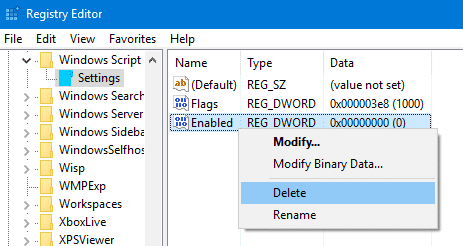
Если ключ не существует, проигнорируйте и проверьте следующий ключ.
Разрешить доступ к Windows Script Host с помощью командной строки
Чтобы сделать это с помощью командной строки, выполните эти команды из командной строки с повышенными правами:
С снятием ограничений на хост скриптов Windows вы должны запускать скрипты только из надежных источников, и если вы уверены, что они безопасны для запуска.
Это оно! Это позволяет Windows Scripting host на вашем компьютере.
Источник
Как включить выполнение сценариев PowerShell в Windows 10
Сегодня мы рассмотрим как включить выполнение сценариев PowerShell в Windows 10.
Включить выполнение сценариев PowerShell в групповых политиках
Данный способ работает в Windows 10 Pro, Enterprise или Education, если у вас домашняя версия десятки – переходите ко второму способу.
1. Откройте групповые политики: в строке поиска или в меню выполнить (выполнить вызывается клавишами Win+R) введите gpedit.msc и нажмите клавишу Enter.
2. Зайдите в “Конфигурация компьютера” => “Административные шаблоны” => “Компоненты Windows” => “Windows PowerShell” => откройте параметр “Включить выполнение сценариев”.
3. Поставьте точку в поле “Включено”, в строке “Политика выполнения” выберите нужное и нажмите на “ОК”:
Включить выполнение сценариев PowerShell в редакторе реестра
1. В строке поиска или в меню “Выполнить” (Win+R) введите команду regedit и нажмите клавишу Enter.
2. Перейдите по пути HKEY_LOCAL_MACHINESOFTWAREPoliciesMicrosoftWindows, нажмите на раздел Windows правой кнопкой мыши, выберите “Создать” => “Раздел” => назовите новый раздел PowerShell
3. Нажмите на раздел PowerShell правой кнопкой мыши, выберите “Создать” => “Параметр DWORD (32 бита)” => назовите новый параметр EnableScripts
4. Откройте параметр EnableScripts в поле “Значение” введите 1 и нажмите на “ОК”.
5. Нажмите на раздел PowerShell правой кнопкой мыши, выберите “Создать” => “Строковый параметр” => назовите новый параметр ExecutionPolicy
6. Откройте параметр ExecutionPolicy в поле “Значение” введите нужное значение:
AllSigned чтобы разрешать только подписанные сценарии;
RemoteSigned разрешать локальные сценарии и удаленные подписанные сценарии;
Unrestricted разрешать все сценарии.
Когда введете нужное значение нажмите на “ОК” и закройте редактор реестра. На сегодня все, если вы знаете другие способы – пишите в комментариях! Удачи Вам 🙂
Источник
Как отключить хост сценария Windows в Windows 10
В сегодняшнем руководстве мы хотели бы показать вам метод, который позволит вам деактивировать Windows Script Host в Windows 10. Это инструмент, который отвечает за сбор информации о нас и передачу ее Microsoft.
Начнем с простого объяснения. Windows Script Host — это инструмент, реализованный Microsoft в последней версии системы. Windows 10, как мы неоднократно писали, собирает информацию о нас и отправляет ее серверам в Редмонде. Эта информация позже используется Microsoft — например, для улучшения работы системы, программ и т. Д. Однако они также могут использоваться для рекламы или других рекламных акций.
Чтобы отключить эту функцию в Windows 10, вам нужно будет использовать редактор реестра. Мы внесем изменения, которые блокируют доступ к системе для Windows Script Host. Метод довольно прост — вам просто нужно знать, как его вводить.
Деактивация Windows Script Host
Пойдем к самому гиду. Чтобы отключить Windows Script Host на компьютере, мы выполняем комбинацию клавиш Windows + R, а в поле «Пуск» введите и подтвердите команду «Ввод»: смерзаться.
Теперь, когда начинается редактор реестра, в левой части программы мы находим и открываем следующий путь:
HKEY_LOCAL_MACHINE SOFTWARE Microsoft Windows Script Host Настройки
Как только мы перейдем к папке «Настройки», доступной в редакторе реестра, нам остается создать новый файл и дать ему значение. Для этого щелкните правой кнопкой мыши в главном окне экрана и выберите «Создать»> «Значение строки» в контекстном меню.
Файл должен иметь имя Enabled, а его значение, которое мы устанавливаем при создании, равно 0. Когда мы перезагружаем компьютер, Windows Script Host будет неактивным. Если, однако, по какой-то причине мы хотели бы снова включить Windows Script Host, достаточно изменить значение файла Enabled с 0 на 1.
Метод кажется довольно простым в реализации. Конечно, непредвиденные ошибки всегда могут произойти. Поэтому, если у вас возникли проблемы с введением вышеупомянутого руководства или при выполнении этого решения возникли непредвиденные проблемы — сообщите нам об этом. Мы постараемся ответить на все вопросы в комментариях ниже этого текста.
Источник
Содержание
- [Исправлено] Windows Script Host Access отключен на этом компьютере
- содержание
- [Исправлено] Windows Script Host Access отключен на этом компьютере
- Выясните, какой сценарий пытается выполнить, что вызывает ошибку?
- Используйте диспетчер задач, чтобы найти имя файла скрипта
- Используйте расширенные средства устранения неполадок
- Как мне включить доступ к Windows Script Host?
- Разрешить доступ к Windows Script Host с помощью редактора реестра
- Разрешить доступ к Windows Script Host с помощью командной строки
- Исправлено: Windows Script Host доступ отключен на этом компьютере
- Доступ к Windows Script Host отключен на этом компьютере
- Включить, отключить Windows Script Host
- Generic Host Process for Win32 Services-обнаружена ошибка
- Ошибка 5 «отказано в доступе»: исправляем проблему при запуске служб
- Полный доступ к системному диску
- Доступ для Local Service
- Командная строка
- Редактируем реестр
- Дополнительные рекомендации
- Ошибка «Обратитесь к администратору сети для получения разрешения» для Hosts в Windows 10 или 7 — Как Сохранить Файл в Этом Месте?
- В чем причина ошибки «Обратитесь к администратору сети для получения разрешения»?
- Как исправить ошибку «Обратитесь к администратору сети для получения разрешения» в Windows 10 или 7?
[Исправлено] Windows Script Host Access отключен на этом компьютере
При запуске сценария Windows с помощью wscript.exe или cscript.exe возникает ошибка Доступ к Windows Script Host отключен на этом компьютере может всплывающее окно Однако в системах, подверженных вредоносному ПО, ошибка появляется через определенные промежутки времени, без любой вызов скрипта пользователем.
Итак, ключевые вопросы:
Этот пост отвечает на эти вопросы.
содержание
[Исправлено] Windows Script Host Access отключен на этом компьютере
Сначала запустите тщательное сканирование вредоносных программ в вашей системе. До тех пор, пока не будут удалены все следы вредоносного программного обеспечения, не снимайте ограничение хоста скрипта. Ограничение только защищает вашу систему.
Выясните, какой сценарий пытается выполнить, что вызывает ошибку?
Если ошибка появляется без ручного запуска сценария, возможно, вредоносный сценарий пытается запустить в фоновом режиме, вероятно, как запланированное задание.
Используйте диспетчер задач, чтобы найти имя файла скрипта
Вы можете использовать простой инструмент, такой как диспетчер задач, чтобы узнать имя исполняемого файла скрипта. Используйте эти шаги:
СВЯЗАННЫЙ: Ознакомьтесь с информацией о настройке диспетчера задач для отображения полного пути запущенных процессов для получения дополнительной информации и снимков экрана.
Это показывает полный путь и имя файла скрипта, который пытается работать без вывода сообщений. В этом примере файл скрипта с именем protect.vbs пытается запустить его из папки% TEMP% в профиле пользователя.
Связанный: Process Explorer из Windows SysInternals можно использовать для поиска имени процесса, пути и полных аргументов. Проверьте сообщение Как найти, какая программа вызвала неизвестное сообщение об ошибке? для деталей.
Используйте расширенные средства устранения неполадок
Кроме того, вы можете использовать Autoruns, еще один отличный инструмент от Microsoft Windows SysInternals, чтобы найти точку запуска при запуске (Startup или Task Scheduler), используемую этим вредоносным скриптом.
Прежде всего, если кто-то может удалить вредоносный скрипт в вашем каталоге TEMP и запустить его, то в вашей системе существует действительно серьезная уязвимость. Защита от вирусов и вредоносных программ не всегда помогает, если ваша система уязвима для эксплойтов. Вы должны убедиться, что ваша система обновлена с точки зрения исправлений Центра обновления Windows, а также обновлений для программ, которые вы используете в своей системе.
Выполните тщательную проверку с использованием известного средства защиты от вредоносных программ, такого как Malwarebytes.
Как мне включить доступ к Windows Script Host?
Разрешить доступ к Windows Script Host с помощью редактора реестра
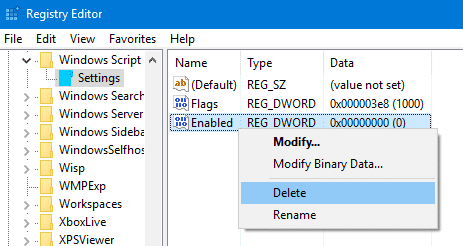
Если ключ не существует, проигнорируйте и проверьте следующий ключ.
Разрешить доступ к Windows Script Host с помощью командной строки
Чтобы сделать это с помощью командной строки, выполните эти команды из командной строки с повышенными правами:
С снятием ограничений на хост скриптов Windows вы должны запускать скрипты только из надежных источников, и если вы уверены, что они безопасны для запуска.
Это оно! Это позволяет Windows Scripting host на вашем компьютере.
Источник
Исправлено: Windows Script Host доступ отключен на этом компьютере
Если вы получили этот доступ к Windows Script Host на этом компьютере, обратитесь к администратору для получения сообщения на вашем компьютере с Windows 10/8/7, тогда этот пост может вас заинтересовать. Сегодня мы увидим, как вы можете включить или отключить Windows Script Host.
Доступ к Windows Script Host отключен на этом компьютере
Сообщалось, что несколько «вредоносных программ HTML» используют объекты WSH, в результате чего те, кому эта функция не требуется, обычно ее отключают. Но отключение WSH не позволит пользователям запускать какие-либо сценарии, включая сценарии VBScript и JScript, которые используют эту технологию – и некоторым программам может потребоваться включить эту функцию.
Включить, отключить Windows Script Host
Чтобы включить или отключить Windows Script Host, введите regedit.exe в поле «Выполнить» и нажмите Enter, чтобы открыть редактор реестра.
Перейдите к следующей клавише:
HKEY_LOCAL_MACHINE Software Microsoft Windows Script Host Настройки
Нажмите OK и выйдите из Реестра. Если вы не видите эту запись, возможно, вам придется ее создать, так как она не существует по умолчанию в Windows.
Теперь вы больше не будете получать доступ к Windows Script Host на этом компьютере. Таким образом, вы можете включить или отключить Windows Script Host.
Вы также можете использовать наш FixWin для решения этой проблемы. Он предлагает исправление в 1 клик в разделе Дополнительные исправления.
Этот пост покажет вам, как исправить другие ошибки Windows Script Host в Windows 10.
Источник
Generic Host Process for Win32 Services-обнаружена ошибка
Я тоже не понимаю как исправить эту ошибку,помогите чем можете.
mgnautodiag обнаружена ошибка. приложение будет закрыто. приносим свои извинения.
Добавлено через 5 минут
Постоянно выскакивает при загрузке компа. И тоже не знаю что с этим делать?
На данном компьютере отключен доступ к серверу сценариев windows.Обратитесь к администратору.
Помощь в написании контрольных, курсовых и дипломных работ здесь.
Generic Host Process for Win32 Services-обнаружена ошибка. Приложение будет закрыто. Приносим свои извинения
Добрый день, помогите, пожалуйста разобраться. По какой причине появляется окошко с надписью.
GENERIC HOST PROCESS For win32 Services
при включении инета через определенное время выскакивает окно с надписью- GENERIC HOST PROCESS For.
generic host process for win32 services
вообщем выглядит все как generic host process for win32 services но, невыскакивает само собщение.
1. Запустить редактор рестра (Пуск->Выполнить->Ввести regedit и нажать Enter)
2. В regedit зайти в раздел HKEY_LOCAL_MACHINESOFTWAREMicrosoftWindows Script HostSettings
3. Создать строковый параметр «Enabled», если он не создан.
4. Присвоить ему значение 1
должно получиться примерно так
Сделала. а мне в ответ пришло что редактирование реестра запрещено администратором.. что делать теперь?
Я даже не знаю кем и где да как ее оптимизировали-)
При выходе в интернет появляется сообщение об ошибке приложения Generic Host Process for Win32 Services
Здравствуйте! Соседка принесла старенький системник, с Windows XP SP3 и Kaspersky Total Security.
Generic Host Process for Win 32 Services
Обрубается Интернет. после перезагрузки вылетает вот эта ошибка: Generic Host Process for Win.
Generic Host Process for Win32
20мин И-нета и (ППЦ) появляется ошыбка Generic Host Process for Win32, если нажать «Не отправлять.
Источник
Ошибка 5 «отказано в доступе»: исправляем проблему при запуске служб
При запуске служб пользователи Windows часто видят такое сообщение.
Ошибка 5 говорит нам, что «отказано в доступе». То есть нам не хватает каких-то прав, чтобы запустить службу, хотя большинство пользователей работают в учетной записи администратора.
Проблема нередко возникает не только при подключении служб, но и открытии файлов, создании папок, запуске политики диагностики и т.д. В этой статье попробуем разобраться, в чем причина такой неисправности и по возможности устранить ее.
Полный доступ к системному диску
Один из вариантов исправления ошибки – открыть полный доступ к системному диску C (у вас он может быть под другим символом, это тот диск, на который установлена операционная система).
Открываем Проводник, кликаем правой кнопкой мышки на диск C и выбираем из контекстного меню пункт «Свойства». В свойствах диска переходим во вкладку безопасности и кликаем на иконку «Изменить».
Далее кликаем «Добавить». В появившемся окошке прописываем в строке слово «Все». Это позволит нам сохранить изменения в доступе к диску для всех пользователей. После чего нажимаем «Проверить имена». Слово должно стать подчеркнутым – это значит, что система правильно определила нового «пользователя».
Далее устанавливаем соответствующий маркер, чтобы предоставить всем пользователям полный доступ к локальному диску C.
Кликаем «ОК» и соглашаемся с изменениями. После чего проверяем, удалось ли избавиться от ошибки при запуске служб.
Доступ для Local Service
Не уходим из свойства безопасности диска C. Снова заходим в последнюю закрытую вкладку и кликаем там «Дополнительно».
Нажимаем на поиск и далее ищем «пользователя» с именем Local Service. Добавляем его в список и далее, как и в предыдущем разделе, наделяем его полным доступом.
Командная строка
Следующее решение – ответ технической поддержки Microsoft пользователю, который тоже столкнулся с данной проблемой. В командной строке, запущенной от имени администратора (читайте здесь, как это сделать), нужно прописать поочередно две команды:
Важно! В англоязычной версии в первой команде указываем Administrator, а во втором Administrators (во множественном числе).
После выполнения команд перезагрузите компьютер и попробуйте запустить службу Windows.
Редактируем реестр
Следующий способ решения проблемы – работа с реестром. Для этого нам нужно узнать точное имя службы, с которой возникают проблемы при запуске.
Для этого заходим в «Службы»: комбинация клавиш Win+R и команда services.msc. Кликаем два раза левой кнопкой мыши по службе и запоминаем имя. Обратите внимание, что отображаемое в списке имя не является именем самой службы. Реальное название отображается в свойствах службы.
Теперь переходим в редактор реестра (здесь подробно описано, как это сделать). В редакторе следуем по пути, указанному на скриншоте. Кликаем право кнопкой мышки по каталогу службы и выбираем из контекстного меню пункт «Разрешения».
В разрешениях нам нужно установить полный доступ для администраторов и пользователей.
Также рекомендуем предоставить полный доступ для «пользователя» Local Service, которого мы ранее добавили.
Дополнительные рекомендации
Возможно, следует отключить или удалить антивирусную программу и попробовать запустить службу. Читайте подробную статью о том, как отключить Защитник Windows 10. Также одним из вариантом будет возврат к точке восстановления. А для этого прочитайте сначала, как создать току восстановления.
Пробуйте поочередно все описанные выше методы. Один из них точно должен помочь при запуске служб.
Источник
Ошибка «Обратитесь к администратору сети для получения разрешения» для Hosts в Windows 10 или 7 — Как Сохранить Файл в Этом Месте?
Часто при сохранении того или иного системного файла Windows компьютер выдает следующую ошибку — «У вас нет разрешения на сохранение файлов в этом месте. Обратитесь к администратору сети для получения разрешения». Например, это происходит при внесении изменений в файл Hosts, в котором можно ограничить доступ к тому или иному сайту. Как ее исправить и сохранить документ в отредактированном виде?
В чем причина ошибки «Обратитесь к администратору сети для получения разрешения»?
Ошибка «Обратитесь к администратору сети для получения разрешения» появляется в Windows 10 или 7 при попытке сохранить какой-либо из файлов, влияющих на работу операционной системы, например, «hosts».
Проблема заключается в том, что программа безопасности Windows не дает вносить несанкционированные правки в самые важные файлы. Для того, чтобы сохранить документ в измененном виде, нужно открыть его с правами администратора.
Как исправить ошибку «Обратитесь к администратору сети для получения разрешения» в Windows 10 или 7?
Для того, чтобы исправить ошибку «Обратитесь к администратору сети для получения разрешения» необходимо зайти в меню поиска и найти программу «Блокнот»
Далее кликаем по названию приложения правой кнопкой мыши и в добавочном меню выбираем «Запуск от имени администратора»
Источник
Операционная система Windows известна своими необычными и часто непонятными ошибками. Например, о чем пользователю может сказать ошибка «На данном компьютере отключен доступ к серверу сценариев Windows. Обратитесь к системному администратору»? Однако и для этой проблемы есть решение.

Вам понадобится
- Права администратора.
Инструкция
Запустите редактор системного реестра. Для этого введите команду regedit в поле «Выполнить», размещенное в основном меню «Пуск». Нажмите ввод, чтобы команда выполнила запуск редактора реестра. Как правило, команды в реестре персонального компьютера должны вводиться точно, без ошибок.
Окно редактора реестра делится на две области: в левой части отображается структура основных разделов системы, в правой части — их содержимое. Вам нужно найти раздел HKEY_LOCAL_MACHINE и развернуть его. Затем — папку SOFTWARE, Microsoft, Windows и Script Host внутри нее, затем выделить папуку Settings для вывода ее содержимого в правой части окна редактора.
Найдите параметр Enabled. Если такого параметра нет, создайте новый строковой параметр с названием Enabled. Установите значение 0 (программа автоматически преобразует ноль в комбинацию символов вида 0х00000001 — это нормально) и нажмите ввод. Закройте редактор реестра. Попробуйте снова выполнить те действия, которые приводили к ошибке сервера сценариев, чтобы проверить результат работы. Ошибка не должна возникнуть снова.
Обратите внимание
В реестре Windows содержатся все параметры, которые касаются работы самой операционной системы, ее основных свойств, прав пользователей, возможностей других программ и прочие настройки. Если вам нужно будет настроить другие параметры персонального компьютера, вы также можете сделать это при помощи реестра. В интернете можете найти полный список команд для компьютера, чтобы работать через командную строку.
Войти на сайт
или
Забыли пароль?
Еще не зарегистрированы?
This site is protected by reCAPTCHA and the Google Privacy Policy and Terms of Service apply.
Содержание
- [Исправлено] Windows Script Host Access отключен на этом компьютере
- содержание
- [Исправлено] Windows Script Host Access отключен на этом компьютере
- Выясните, какой сценарий пытается выполнить, что вызывает ошибку?
- Используйте диспетчер задач, чтобы найти имя файла скрипта
- Используйте расширенные средства устранения неполадок
- Как мне включить доступ к Windows Script Host?
- Разрешить доступ к Windows Script Host с помощью редактора реестра
- Разрешить доступ к Windows Script Host с помощью командной строки
- Исправлено: Windows Script Host доступ отключен на этом компьютере
- Доступ к Windows Script Host отключен на этом компьютере
- Включить, отключить Windows Script Host
- Solved – Windows Script Host Error On Windows 10 [MiniTool Tips]
- Windows Script Host Error Windows 10
- Windows Script Host Error
- What Causes Windows Script Host Errors
- Windows Script Host: Error Messages
- Situation 1: Windows Script Host Access Is Disabled on This Machine
- Situation 2: Windows Script Host Can Not Find Script File
- Situation 3: Windows Script Host The System Cannot Find the File Specified
- How to Fix Windows Script Host on Windows 10
- Recover Data with MiniTool Power Data Recovery
- Useful Ways to Fix Windows Script Host Error in Windows 10
- How to Disable Windows Script Host in Win10
- Conclusion
[Исправлено] Windows Script Host Access отключен на этом компьютере
При запуске сценария Windows с помощью wscript.exe или cscript.exe возникает ошибка Доступ к Windows Script Host отключен на этом компьютере может всплывающее окно Однако в системах, подверженных вредоносному ПО, ошибка появляется через определенные промежутки времени, без любой вызов скрипта пользователем.
Итак, ключевые вопросы:
- Какой скрипт запускается, что вызывает сообщение об ошибке?
- Как включить доступ к Windows Script Host на машине?
Этот пост отвечает на эти вопросы.
содержание
- [Исправлено] Windows Script Host Access отключен на этом компьютере
- Причина: выяснить, какой скрипт пытается запустить
- Решение: Как включить Windows Script Host доступ
[Исправлено] Windows Script Host Access отключен на этом компьютере
Если сообщение «Доступ к скриптовому хосту Windows отключен» появляется при каждом запуске или через регулярные промежутки времени, когда вы ничего не делаете, тогда вредоносный скрипт (.vbs, .js или .wsf) может пытаться запускаться в фоновом режиме, и это предотвращается. по Windows Script Host действует ограничение в вашей системе, что очень хорошо. В таких случаях ваша цель должна состоять в том, чтобы полностью удалить вредоносное ПО из системы, а не исправить сообщение об ошибке хоста скрипта.
Сначала запустите тщательное сканирование вредоносных программ в вашей системе. До тех пор, пока не будут удалены все следы вредоносного программного обеспечения, не снимайте ограничение хоста скрипта. Ограничение только защищает вашу систему.
Выясните, какой сценарий пытается выполнить, что вызывает ошибку?
Если ошибка появляется без ручного запуска сценария, возможно, вредоносный сценарий пытается запустить в фоновом режиме, вероятно, как запланированное задание.
Используйте диспетчер задач, чтобы найти имя файла скрипта
Вы можете использовать простой инструмент, такой как диспетчер задач, чтобы узнать имя исполняемого файла скрипта. Используйте эти шаги:
- Пусть окно ошибки скрипта будет на экране. Пока не отклоняйте это.
- Отключите ваш компьютер от интернета.
- Откройте диспетчер задач (Ctrl + Shift + Esc) и перейдите на вкладку Подробности.
- Щелкните правой кнопкой мыши заголовок столбца, выберите «Выбрать столбцы».
Включить Командная строка установите флажок и нажмите ОК.
СВЯЗАННЫЙ: Ознакомьтесь с информацией о настройке диспетчера задач для отображения полного пути запущенных процессов для получения дополнительной информации и снимков экрана.
Это показывает полный путь и имя файла скрипта, который пытается работать без вывода сообщений. В этом примере файл скрипта с именем protect.vbs пытается запустить его из папки% TEMP% в профиле пользователя.
Связанный: Process Explorer из Windows SysInternals можно использовать для поиска имени процесса, пути и полных аргументов. Проверьте сообщение Как найти, какая программа вызвала неизвестное сообщение об ошибке? для деталей.
Используйте расширенные средства устранения неполадок
Кроме того, вы можете использовать Autoruns, еще один отличный инструмент от Microsoft Windows SysInternals, чтобы найти точку запуска при запуске (Startup или Task Scheduler), используемую этим вредоносным скриптом.
Начните свое расследование оттуда. Если вы опытный пользователь, вы можете даже отредактировать файл скрипта с помощью Блокнота и посмотреть, какой код выполняется. Ransomware обычно использует файлы .vbs, .js, .wsh или .hta для загрузки полезных данных крипто-вымогателей с удаленного сервера, запуска их в локальной системе и шифрования данных или их полного удаления.
Прежде всего, если кто-то может удалить вредоносный скрипт в вашем каталоге TEMP и запустить его, то в вашей системе существует действительно серьезная уязвимость. Защита от вирусов и вредоносных программ не всегда помогает, если ваша система уязвима для эксплойтов. Вы должны убедиться, что ваша система обновлена с точки зрения исправлений Центра обновления Windows, а также обновлений для программ, которые вы используете в своей системе.
Выполните тщательную проверку с использованием известного средства защиты от вредоносных программ, такого как Malwarebytes.
Как мне включить доступ к Windows Script Host?
Если ваша система не подключена к домену, выполните действия по устранению ошибки «Доступ к хосту сценариев Windows отключен». Эта процедура включит запуск сценариев Windows (.vbs или .js) в вашей системе.
Разрешить доступ к Windows Script Host с помощью редактора реестра
- Нажмите WinKey + R, чтобы вызвать диалог Run.
- Тип regedit.exe
- Удалить значение с именем Включено в следующих ключах:
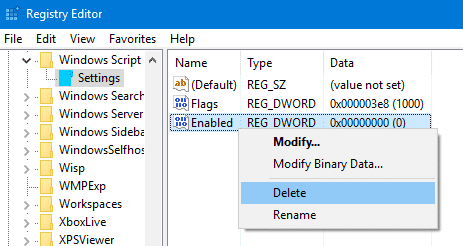
Если ключ не существует, проигнорируйте и проверьте следующий ключ.
Разрешить доступ к Windows Script Host с помощью командной строки
Чтобы сделать это с помощью командной строки, выполните эти команды из командной строки с повышенными правами:
С снятием ограничений на хост скриптов Windows вы должны запускать скрипты только из надежных источников, и если вы уверены, что они безопасны для запуска.
Это оно! Это позволяет Windows Scripting host на вашем компьютере.
Источник
Исправлено: Windows Script Host доступ отключен на этом компьютере
Если вы получили этот доступ к Windows Script Host на этом компьютере, обратитесь к администратору для получения сообщения на вашем компьютере с Windows 10/8/7, тогда этот пост может вас заинтересовать. Сегодня мы увидим, как вы можете включить или отключить Windows Script Host.
Доступ к Windows Script Host отключен на этом компьютере
Windows Script Host или WSH – это технология Microsoft, которая предоставляет такие возможности сценариев, как командные файлы, но включает в себя множество других функций. Такие сценарии можно запускать непосредственно с рабочего стола, дважды щелкнув файл сценария или из командной строки. Его можно запускать либо с хоста в защищенном режиме Windows wscript.exe , либо с хоста на основе командной оболочки реального режима cscript.exe .
Сообщалось, что несколько «вредоносных программ HTML» используют объекты WSH, в результате чего те, кому эта функция не требуется, обычно ее отключают. Но отключение WSH не позволит пользователям запускать какие-либо сценарии, включая сценарии VBScript и JScript, которые используют эту технологию – и некоторым программам может потребоваться включить эту функцию.
Включить, отключить Windows Script Host
Чтобы включить или отключить Windows Script Host, введите regedit.exe в поле «Выполнить» и нажмите Enter, чтобы открыть редактор реестра.
Перейдите к следующей клавише:
HKEY_LOCAL_MACHINE Software Microsoft Windows Script Host Настройки

На правой панели вы увидите Включено . Если вы видите запись , это означает, что доступ к Windows Script Host отключен на вашем компьютере с Windows.
Дважды нажмите на него и укажите значение Value 1 , чтобы включить его.
- Значение 1 активирует Windows Script Host.
- Значение отключит Windows Script Host.
Нажмите OK и выйдите из Реестра. Если вы не видите эту запись, возможно, вам придется ее создать, так как она не существует по умолчанию в Windows.
Теперь вы больше не будете получать доступ к Windows Script Host на этом компьютере. Таким образом, вы можете включить или отключить Windows Script Host.
Вы также можете использовать наш FixWin для решения этой проблемы. Он предлагает исправление в 1 клик в разделе Дополнительные исправления.
Этот пост покажет вам, как исправить другие ошибки Windows Script Host в Windows 10.
Источник
Solved – Windows Script Host Error On Windows 10 [MiniTool Tips]
Windows Script Host is an administration tool built in every Windows operating system. Its main function is the scripting abilities like batch files. The Windows Script Host error may appear on your Windows 10/8/7 computer due to virus invasion, registry errors, or VBS script file.
This article mainly discusses how to fix Windows Script Host on Windows 10.
What does Windows Script Host do?
Windows Script Host, short for WSH, is actually a Microsoft technology; it is designed for computer administrators to automate and manage some tasks for the client computers (or servers). The scripting abilities which can be comparable to batch files are included in Windows Script Host. One of the most obvious characteristics is: it’s language-independent. That means the host is able to work with different Active Scripting language engines.
All in all, the Windows Script Host provides an environment for the Windows users to execute scripts in different languages which will perform tasks via different object models.
Windows Script Host Error Windows 10
Windows Script Host Error
What is Windows Script Host error? It is an error occurs now and then on PCs running all versions of Windows operating systems. The Windows Script Host error is system related (it’s independent from any specific software) and often indicates the virus/malware infection, registry issue, or VBScript file problem.
Many people get bothered by this error seriously have written down the actual situation on the internet; they hope to get help from experienced users, and even professionals. For instance:
Hello, I am going to tell you a funny experience so I left 4 months for work and I left my laptop home (g9 593 Win 10 Pro) 2 days ago I came back, when I left my laptop was well taken care of , no viruses no problems, when I come back I found weird icons on desktop, that was blocking my desktop and sending me to some web site, so it took me a while to delete them, then after a lot of updating and fixing I successfully fixed a big part of the problem like updates, virus checking, registry cleaning (CCleaner), hardware parts checking with Acer center, and so on , but I am left with an error from Windows Script Host: Cannot find script file -something with starting with- Hxxxx.vbs. Now I tried to disable WSH but I couldn’t cause in Regedit I don’t have enabled line so I can’t set it to 0 as disabled, the thing is that I’ve read that WSH can be used by hackers or whatever viruses so I want it down. Is there any way or any software to disable it without Regedit where I miss the enabled line? — asked SurFac3 in Tom’s Hardware Forums
Definitely, the Windows Script Host tool in the user’s computer has been damaged somehow. As he said, virus invasion is of the common reasons for Windows Script Host error. Before telling him how to disable Windows Script Host, I’d like to share the popular causes and situations of Windows Script Host issue.
What Causes Windows Script Host Errors
- Virus or the Malware
- VBS script file damage
- Registry errors
3 types of reasons are found to be responsible for Windows Script Host error in Windows 7, Windows 8, and Windows 10.
- Virus or the Malware: Windows Script Host virus or malware is proved to be the major cause of this error. The virus/malware may attack your system and infect the crucial system files with a malicious code. In this case, you must remove/eliminate the virus completely in time; otherwise, it may delete your valuable files/partitions, and even ruin your system.
- VBS script file damage: the VBS script refers to the file that contains VBScript or Visual Basic Scripting codes. If the file goes wrong, the Windows Script Host error vbs will appear on your computer at any time.
- Registry errors: this type of errors usually shows up when you install new programs over the old programs directly. This will result in a slow speed in opening the programs and even a sudden crash in the system. To avoid this, you should uninstall the old ones completely before starting the install of the new program.
FYI: tips on how to recover from the virus:
Windows Script Host: Error Messages
The execution of the Windows Script Host failed sometimes and you may find yourself be stuck in the following situations.
Situation 1: Windows Script Host Access Is Disabled on This Machine
You may encounter Windows Script Host access is disabled on this machine, Contact your administrator for details.
Obviously, the error appears because you lose access to Windows Script Host on your current machine.
- If you are using other people’s computer, you should ask the administrator for help, as suggested.
- Yet, if you are running your own computer, you may try the methods that will be introduced in the next part to gain access again.
Situation 2: Windows Script Host Can Not Find Script File
Windows Script Host says Can not find script file “C:UsersPublicLibrariesChecks.vbs” (the file location is not fixed). This “can not find script file” error occurs when the certain script file needed by the system currently has been damaged or lost. In theory, you could recover/repair the needed script file to fix the Windows Script Host cannot find script file issue.
Situation 3: Windows Script Host The System Cannot Find the File Specified
You may also see a Windows Script Host window informing you that The system cannot find the file specified.
Similarly, this error occurs when the system fails to find the certain script file (*.vbs).
In addition to access is denied, Can not find script file, and the system cannot find the file specified mentioned above, there are also other possible error messages indicating the Windows Script Host error:
How to Fix Windows Script Host on Windows 10
When a problem occurs, the first thing you want to do is try every possible means to solve it, right? But when you really encounter the Windows Script Host error, I advise you to take good care of your data first.
You should adopt MiniTool ShadowMaker to backup all important drives and files; besides, use the MiniTool Power Data Recovery to recover all lost data you need.
Recover Data with MiniTool Power Data Recovery
Please don’t waste any time! Just restore your files quickly by following the below-listed steps.
Step one: get MiniTool Power Data Recovery from a reliable link. (Please click on the button below to get the setup program and save it to the drive which doesn’t contain any lost files.)
Step two: initialize the setup program to finish the installation process of MiniTool Power Data Recovery. Then, run this data recovery software to see the following window.
In general, the disk information loading process will last for only a few seconds (usually 2
3 seconds). Then, you’ll see the main interface of the software.
Step three: select a proper option from the top of the software main interface.
- Logical Drives
- Devices
In the case where Windows Script Host goes wrong, you should:
- Select Logical Drives to recover files from a certain drive.
- Select Devices to recover files from a missing drive (you should also select this when you don’t which drive the files are included in).
Step four: double click on the target partition or the disk to perform a full scan on it. Then, wait for the scan.
Step five:
- Look through the files found by MiniTool Power Data Recovery and check the ones you really need (if you can’t decide which files are useful and which are not, please check them all).
- Then, click on the Save button to choose another drive/disk to store the recovered files (please make sure the drive you’ve chosen has enough free space).
- Click on the OK button to confirm your choice.
- Wait until all the needed files have been recovered to the drive you specified.
Now, you can open the drive to check whether it contains all the lost data you need from the scanned drive. If yes, please close MiniTool Power Data Recovery software and end the data recovery task; if no, please choose more files from the search result to recover or finish another round of scan to have a try.
Should you have any questions, please let us know by leaving a message at the end of this article.
Useful Ways to Fix Windows Script Host Error in Windows 10
- Run Microsoft Safety Scanner.
- Run SFC.
- Perform clean boot.
- Change the .vbs key value.
- Delete entries after Userinit.exe.
- Try Repair Install.
When you can confirm you have got all the data you need, the next step is to fix the error. There are some methods which are used frequently and have helped many people get out of the trouble; please take a look at them carefully.
Fix 1: run the Microsoft Safety Scanner.
The Microsoft Safety Scanner tool can be used to scan for viruses in a Windows PC.
- Download the Microsoft Safety Scanner if you don’t have.
- Install it properly on your PC.
- Disable all the antivirus software and security essentials.
- Run the Microsoft Safety Scanner to check your PC for virus.
- Wait for the scan and do what it suggests you do.
Fix 2: run System File Checker (SFC).
- Click on Cortana search box on the taskbar and input cmd.
- Right click on Command Prompt under Best match.
- Choose Run as administrator from the context menu.
- Choose Yes in the User Account Control pane.
- Type sfc /scannow and press Enter.
- Wait for the command to finish.
- Restart your computer.
Fix 3: turn to clean boot.
- Click on Cortana search box on the taskbar and input run.
- Select the Run app from the search result or just press Enter.
- Type msconfig into the textbox; then, press Enter or click on the OK button in the Run dialog box.
- The General tab will be checked by default in the System Configuration window.
- Choose Selective startup in the General tab.
- Make sure Load system services option is checked and the Load startup items option is unchecked.
- Shift to the Services tab.
- Check Hide all Microsoft services at the bottom.
- Click on the Disable all button to disable the remaining services.
- Click on the OK button.
- Restart the PC to see whether the Windows Script Host error messages will appear again.
Please be advised that you should undo the above steps after you found the error has been solved in order to start your PC normally.
Fix 4: change the value of the .vbs key.
- Repeat step 1 and step 2 in the above fix 3.
- Type regedit and click on the OK button.
- Choose Yes in the User Account Control pane.
- Expand the HKEY_CLASSES_ROOT folder under Computer in the left navigation pane.
- Select .vbs folder in the left pane.
- Right click on the (Default) key in the right pane.
- Choose Modify… from the context menu.
- Make sure the Value data is VBSFile.
- Click on the OK button to confirm.
- Close Registry Editor and reboot your PC to let changes take effect.
Fix 5: delete entries after Userinit.exe (this method is useful when encountering Windows Script Host error on startup).
- Repeat step 1 to step 3 in fix 4 to open Registry Editor.
- Expand HKEY_LOCAL_MACHINE, SOFTWARE, Microsoft, and Windows NT.
- Select CurrentVersion.
- Delete all the entries you can find after userinit.exe in the right pane (they are often VMApplet and WinStationsDisabled).
- Double click on Userinit.
- Remove C:windowssystem32servieca.vbs or C:WINDOWSrun.vbs.
- Make sure the default value is C:Windowssystem32userinit.exe.
- Press OK.
- Close Registry Editor and reboot your PC to let changes take effect.
Please note that you can also try to delete the *.vbs entry when seeing Windows Script Host error message on startup.
If you have deleted important files by mistake, please recover them immediately:
Learn the steps to recover permanently deleted files in Windows 10/8/7/XP/Vista after ‘shift-delete’ or ’empty recycle bin’.
Fix 6: rely on Repair Install.
This method should be your last resort; it will surely fix the Windows Script Host error and repair the corrupt system files.
How to Disable Windows Script Host in Win10
According to the report, some HTML malware will use WSH objects. Therefore, Windows users who don’t need this feature prefer to disable it.
How do I get rid of Windows Script Host pop up:
- Open the run dialog box the way you like.
- Type regedit and click on the OK button.
- Choose Yes in the User Account Control pane to open Registry Editor.
- Find the Enabled value under HKEY_CURRENT_USERSoftwareMicrosoftWindows Script HostSettings. (When you find Windows Script Host enable missing, please create one yourself.)
- Double click on Enabled from the right-hand pane.
- Set the Value data to be 0.
- Click on the OK button to confirm.
- Exit the Registry Editor.
Please be advised that you won’t be able to run any scripts using WSH after disabling it (VBScript and JScript scripts are included).
How to enable the Windows Script Host again? Definitely, you should delete the Enabled key in Registry Editor.
Conclusion
Clearly, the Windows Script Host is an application built in Windows to run VBScript programs. The Windows Script Host error shows up now and then on startup or when you’re running Windows computer. If you really see the Windows Script Host access is disabled error on your computer, remember, do the following two things without delay:
- Ensure data security by backing up files or recovering all lost data.
- Try to fix the Windows Script Host error (access is denied, cannot find script file, etc.) by using the methods mentioned in this post.
Should you have any doubts, please leave a message below.
Источник